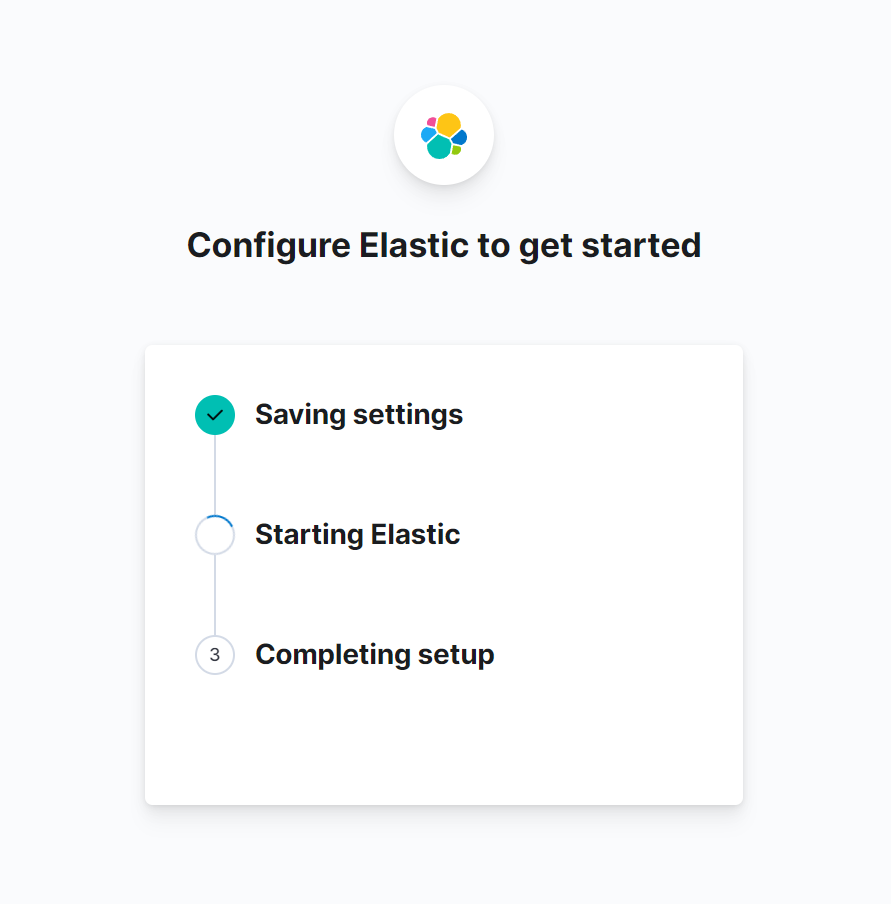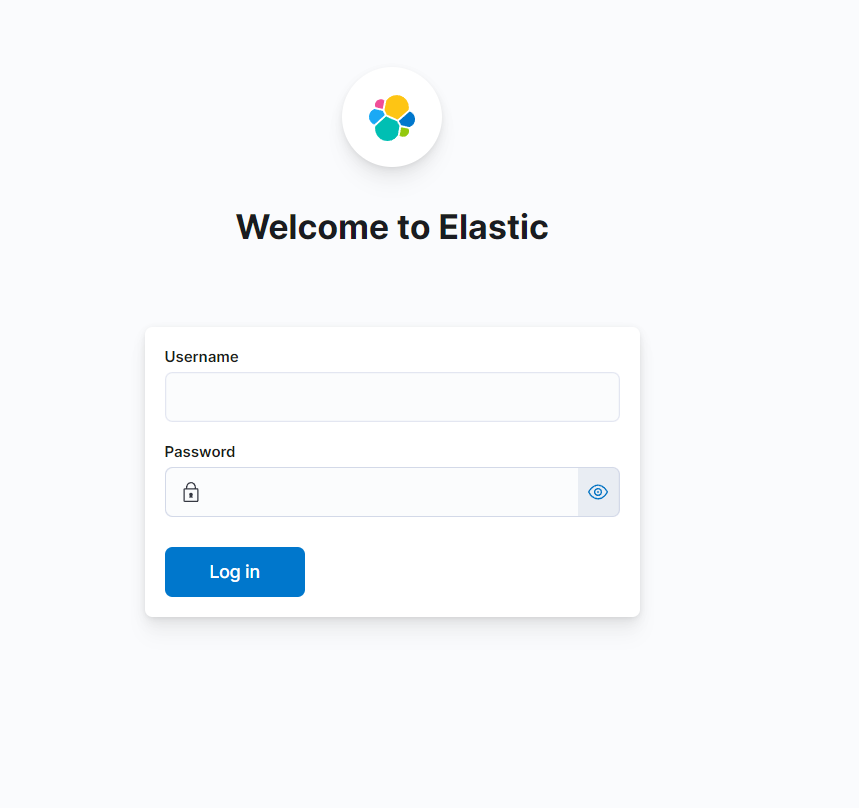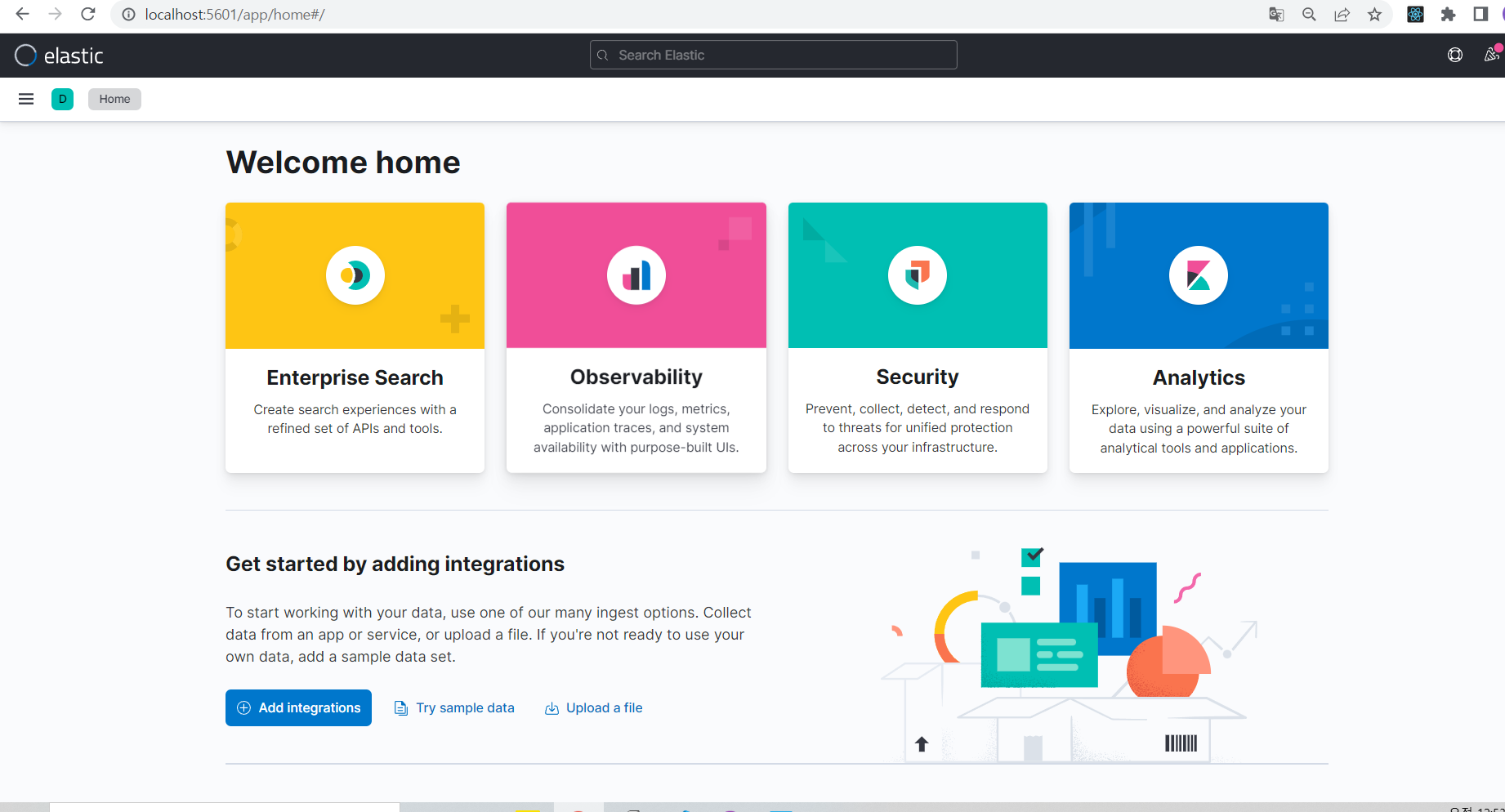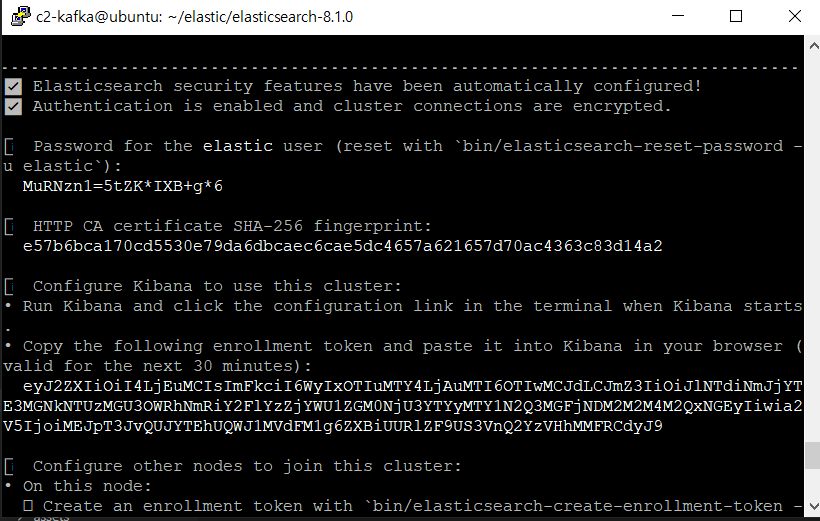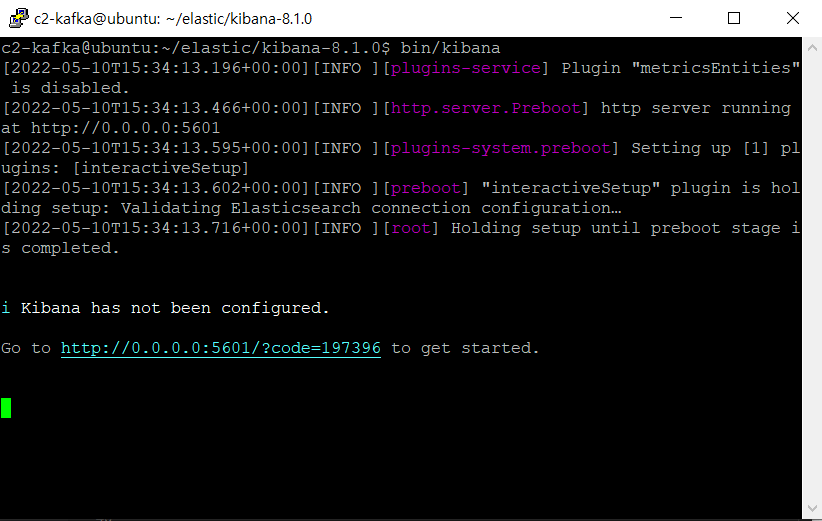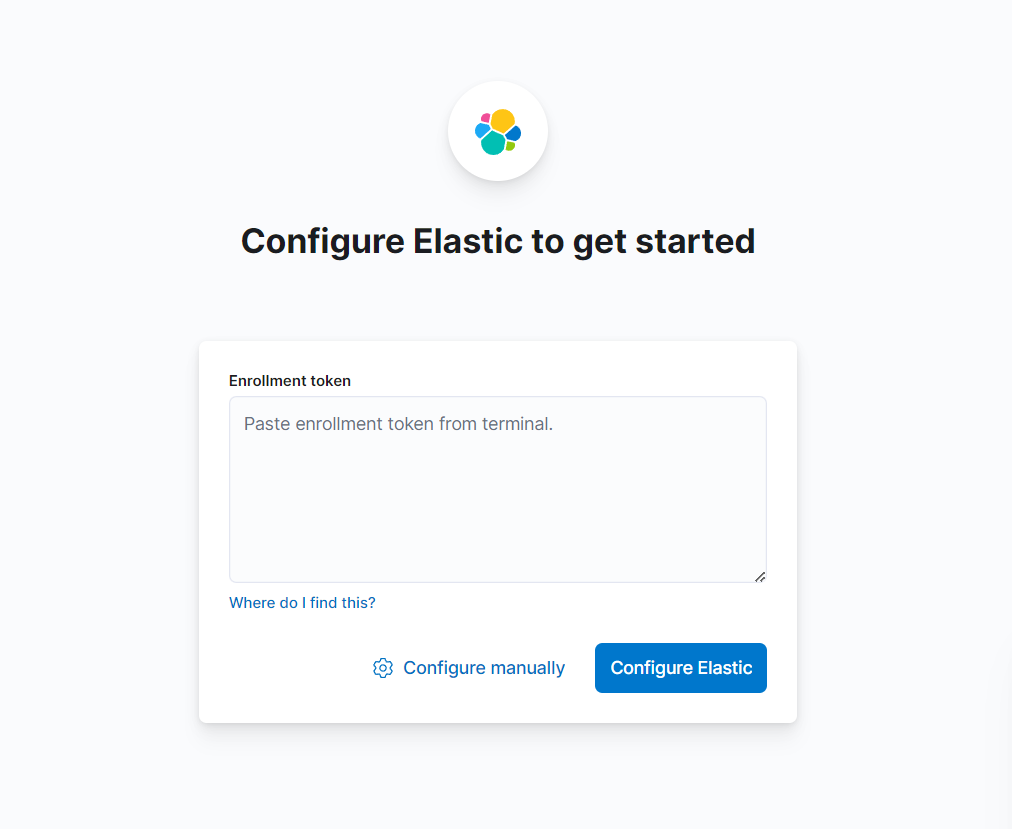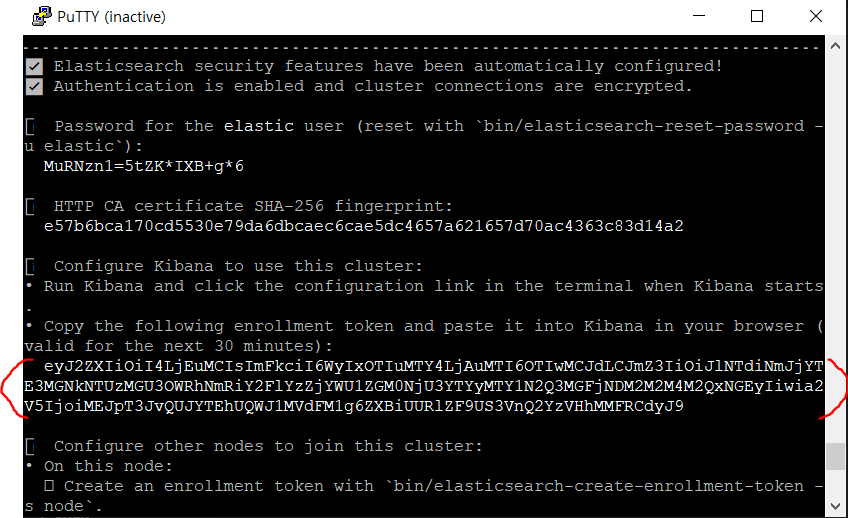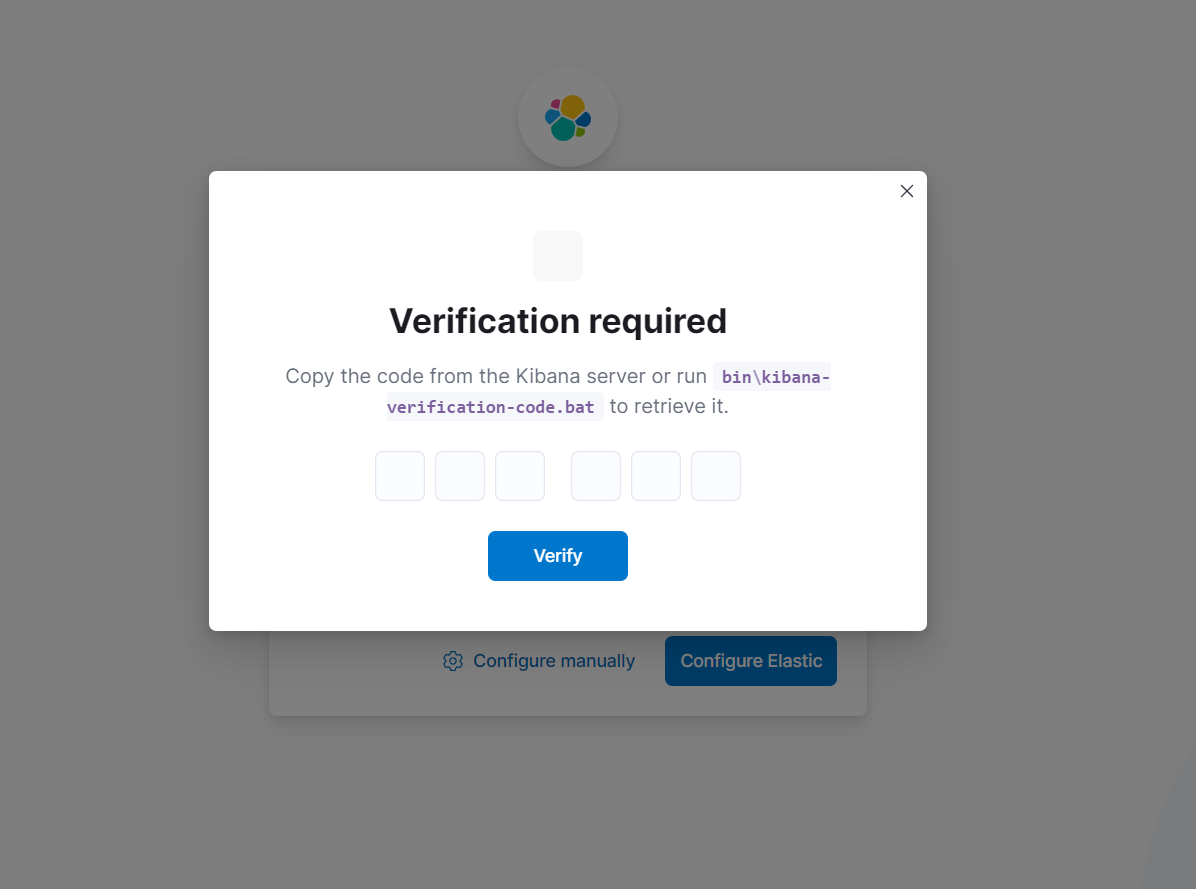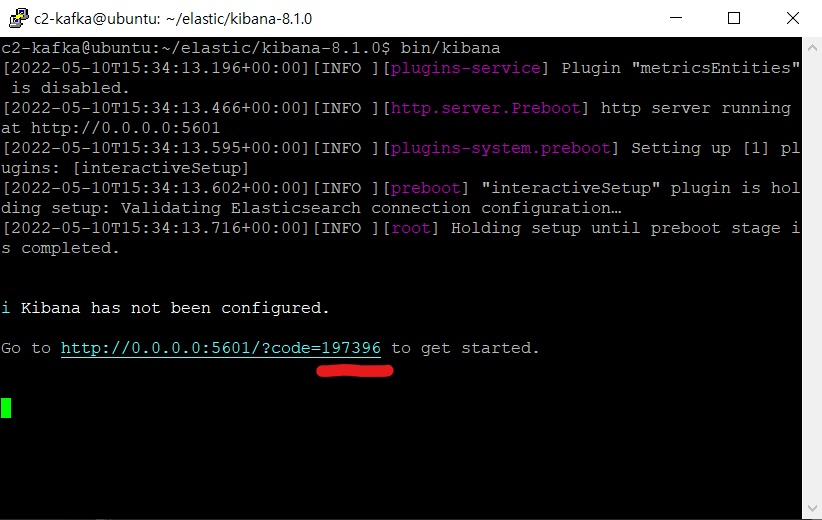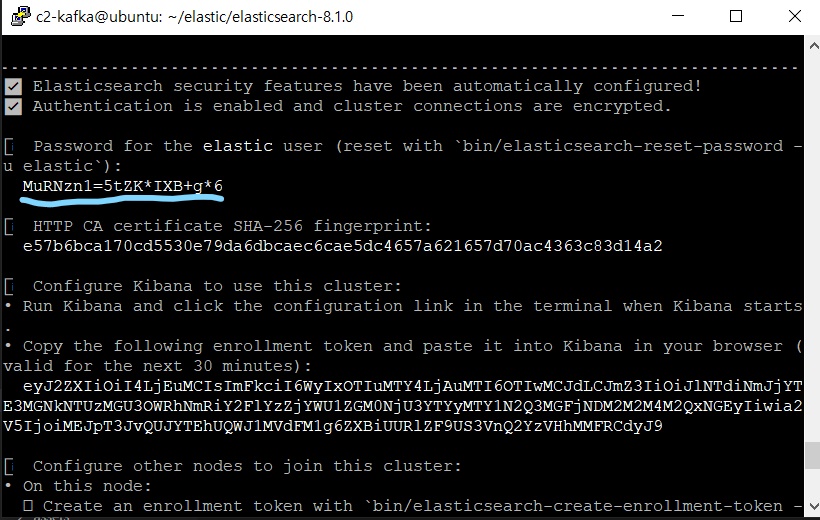[Elasticsearch & Kibana] Intergrating ElasticSearch & Kibana
ElasticSearch와 Kibana 연동하기
ElasticSearch와 Kibana 연동하기(8.1.0)
Elastic Stack이 7버전에서 8버전으로 바뀌면서 많은 부분이 수정되었습니다. Elasticsearch와 Kibana 연동 부분에서도 많은 변화가 있어 기존 버전 7에서의 연동방식와 차이가 있습니다. 이 글에서는 버전 8의 Elasticsearch와 Kibana 연동 방법을 설명해드리겠습니다.
1. ElasticSearch 실행하기
먼저 Elasticsearch를 실행시켜는 법을 알려드리겠습니다.
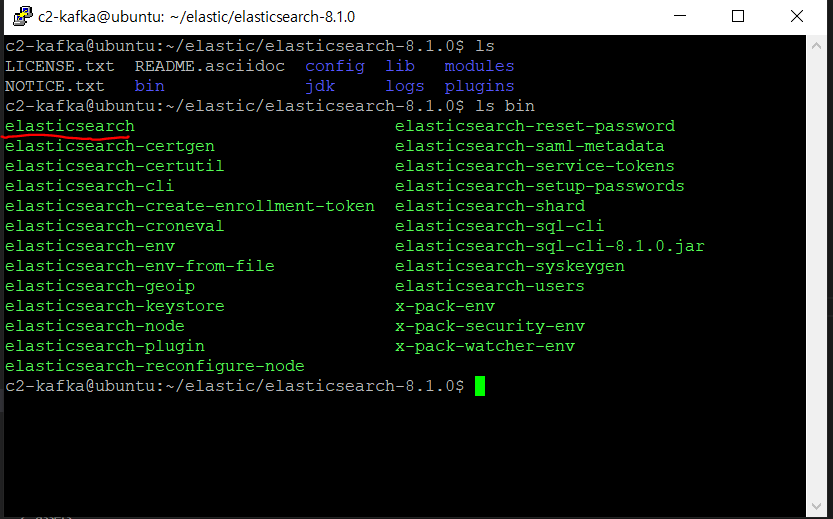
./bin/elasticsearch
Elasticsearch를 최초로 실행시키면 이렇게 토큰과 Kibana에 접속할 비밀번호를 보여줍니다. 이를 잘 보관해두셔야 Kibana와 연동이 가능합니다. 이제 Kibana를 실행시켜 Elasticserach와 Kibana를 연동시켜 보겠습니다.
2. Kibana 외부접속
로컬 컴퓨터에서 자신만 Kibana에 접속하시는 분들은 상관 없으시겠지만, Elasticsearch Stack을 사용하면 아마 Kibana에서 외부접속은 필요하실 겁니다. 외부접속을 할려면 kibana폴더 내부에 config 폴더에 kibana.yml 이 있습니다.
vi config/kibana.yml
커맨드를 입력해서 kibana.yml 파일을 수정하겠습니다.
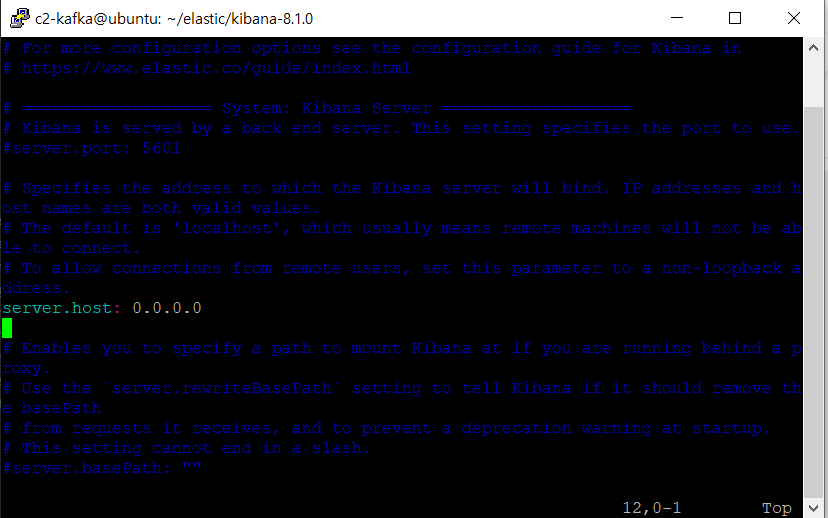
server.host: 0.0.0.0
으로 수정하시면 외부접속이 가능합니다.
3. Kibana 실행하기
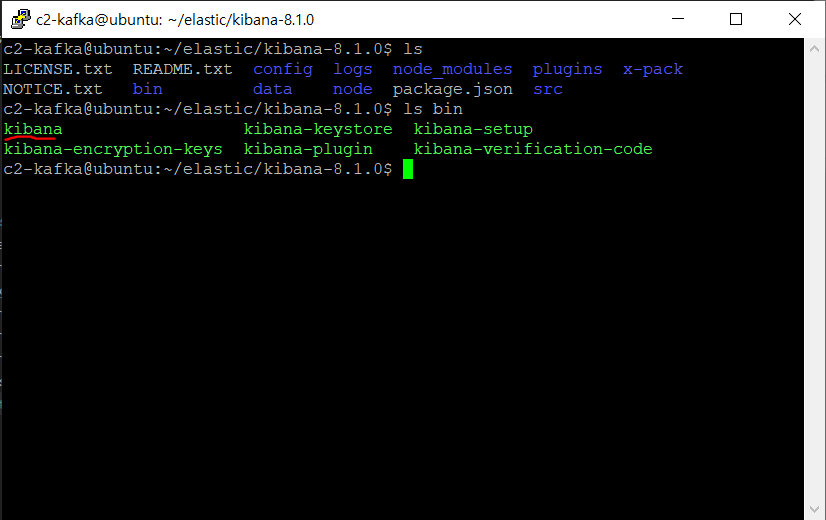
./bin/kibana
그럼 터미널에서 이렇게 코드값을 주고 Kibana가 실행됩니다.
Kibana의 port는 5601로 설정되어 있습니다.
localhost:5601 또는 ServerIP:5601 로 접속하면,
이렇게 Kibana에서 토큰을 입력하라고 합니다.
그러면 아까 Elasticsearch에서 발행된 토큰을 입력해줍니다.
토큰이 입력되면 kibana는 코드를 입력하라 합니다.
Kibana를 실행시킬 때 코드를 입력해줍니다.